Hình ảnh HEIF là gì và cách chuyển đổi nó sang các định dạng hình ảnh khác để mở
Ảnh được lưu từ JPEG dưới dạng định dạng ảnh mặc định, được hầu hết các thiết bị sử dụng để lưu ảnh. Nhưng vào năm 2017, Apple đã tổ chức một hội nghị để giới thiệu hình ảnh HEIF dưới dạng chụp và lưu trữ ảnh trên các sản phẩm của mình. Hình ảnh HEIF hiện đang chiếm được lòng tin của mọi người về việc lưu ảnh. Nhưng hình ảnh HEIF là gì và làm cách nào để mở nó mà không cần sản phẩm của Apple? Bài viết này sẽ cho bạn câu trả lời hoàn hảo.
Danh sách Hướng dẫn
Hình ảnh HEIF là gì Cách mở hình ảnh HEIF Chuyển đổi hình ảnh HEIF Câu hỏi thường gặp về Hình ảnh HEIFHình ảnh HEIF là gì?
Mặc dù chúng tôi biết rằng công ty Apple thích có các định dạng phương tiện của riêng mình, HEIF được phát triển bởi Nhóm chuyên gia hình ảnh chuyển động (MPEG). Thay vì định dạng, hình ảnh HEIF là một vùng chứa đủ linh hoạt để lưu trữ nhiều ảnh, âm thanh, siêu dữ liệu, hình thu nhỏ và thông tin độ sâu. Nó tuyên bố khả năng nén tăng gấp đôi so với JPEG với cùng mức chất lượng.
Nó thường có phần mở rộng tệp .heic và có thông số kỹ thuật của High Efficiency Video Codec hoặc HEVC. Thật thú vị, Apple sử dụng hình ảnh tĩnh được nén bằng codec H.265 trong HEVC. Vì vậy, có một hệ thống lưu trữ được mã hóa cho các chuỗi hình ảnh trong video và hình ảnh được mã hóa HEVC với dự đoán liên được áp dụng.
Vì nó sử dụng sơ đồ nén hiện đại, HEIF là một cải tiến so với JPEG. Nó cho phép một tệp hình ảnh giữ và lưu trữ dữ liệu giống như JPEG, nhưng nó có kích thước tệp nhỏ hơn. Vì vậy, ngay cả khi bạn sử dụng máy ảnh chất lượng cao để chụp ảnh có độ chi tiết cao hơn, HEIF có thể lưu trữ dữ liệu mà không gặp sự cố. Hơn nữa, nó hỗ trợ truyền tệp nhanh hơn tới các dịch vụ trực tuyến và có thể tiết kiệm dung lượng lưu trữ do kích thước tệp nhỏ hơn. Một ví dụ tuyệt vời là tải ảnh HEIF lên Thư viện ảnh iCloud với tốc độ nhanh hơn.
Hình ảnh HEIF được thiết lập để được mã hóa và giải mã nhanh hơn JPEG mà không gây quá tải hệ thống xử lý hoặc làm cạn kiệt pin một cách không cần thiết. Một tính năng tuyệt vời khác của HEIF là bạn có thể chỉnh sửa ảnh với các chi tiết đáng kinh ngạc. Nó hỗ trợ độ sâu màu lên tới 16 bit, ghi lại dải động mở rộng và ghi lại nhiều vùng sáng và vùng tối hơn để có được các chi tiết đáng kinh ngạc. Ngược lại với JPEG, hình ảnh HEIF được thiết lập để giải quyết vấn đề tạo dải trong ảnh do nén.
Làm cách nào để mở hình ảnh HEIF?
Kể từ khi ra mắt vào năm 2017, hình ảnh HEIF đã được hỗ trợ bởi macOS High Sierra, iOS 11 và các phiên bản mới hơn. Bạn có thể mở tệp bằng Apple Preview, Apple Live Photos và iOS Photos. Ngoài các sản phẩm của Apple, bạn cũng có thể mở hình ảnh HEIF trong Windows 10 với phiên bản 1803 trở lên. Tuy nhiên, bạn phải cài đặt Tiện ích mở rộng video HEVC từ Microsoft Store. Nếu muốn mở HEIF bằng Windows Explorer và Windows Photo Viewer, bạn có thể cài đặt CopyTrans HEIC để mở ảnh HEIF dưới dạng JPEG.
Điều đó nói rằng, có vẻ như các thiết bị di động phổ biến không hỗ trợ trực tiếp HEIF, ngay cả với các tiện ích mở rộng hoặc công cụ để mở hình ảnh. Các công cụ được đề cập ở đây cũng không thể mở hình ảnh HEIF trong bộ chứa của nó mà chúng cần chuyển đổi ảnh thành JPEG. Bạn có thể biết ơn iPhone và iPad vì bạn có thể chuyển hình ảnh HEIF qua email và chúng sẽ tự động chuyển đổi tệp thành JPEG để tương thích với thiết bị.
Chuyển đổi hình ảnh HEIF
Tìm hiểu thêm về hình ảnh HEIF sẽ cho bạn ý tưởng rằng hình ảnh này vẫn không được hầu hết các thiết bị như Windows và Android chấp nhận. Ngay cả khi có các công cụ để mở hình ảnh HEIF, một số dữ liệu có thể bị mất trong quá trình này. Vì vậy, cách tốt nhất để làm điều này là sử dụng một công cụ chuyển đổi như AnyRec Free HEIC Converter trực tuyến. Nó là một công cụ chuyển đổi trực tuyến miễn phí chuyên dùng để chuyển đổi HEIF sang JPEG mà không làm giảm quá nhiều chất lượng. Bạn không cần phải đăng ký hoặc cài đặt trình khởi chạy để vận hành trang web và bạn có thể chuyển đổi tệp ngay lập tức!
Đặc trưng:
◆ Nhanh chóng chuyển đổi hình ảnh HEIF hoặc HEIC sang JPEG mà không làm giảm chất lượng ban đầu.
◆ Hỗ trợ chuyển đổi hàng loạt tối đa 10 ảnh mỗi ngày với tốc độ xử lý 50x.
◆ Cho phép người dùng nhập ảnh có kích thước tệp tối đa 5 MB để chuyển đổi sang định dạng JPEG.
◆ Giúp mở các tệp HEIF trong HĐH Android hoặc Windows với chất lượng hình ảnh tốt nhất.
Cách chuyển đổi HEIF sang JPEG bằng AnyRec Free HEIC Converter Online:
Bước 1.Chuyến thăm AnyRec Free HEIC Converter trực tuyến để chuyển đổi HEIF sang JPEG. Nhấp vào nút "Thêm tệp HEIC/HEIF" để tải tệp lên từ thư mục của bạn. Nhấp vào nút "Tải ảnh lên" để thêm tệp khác nhằm tạo chuyển đổi hàng loạt.
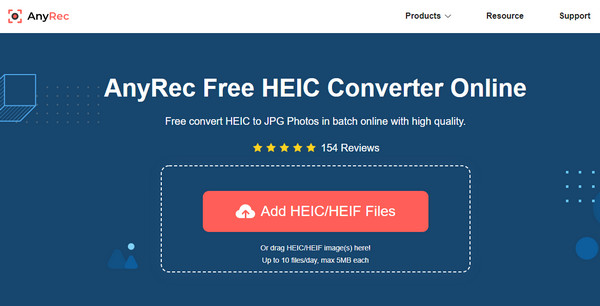
Bước 2.Khi ảnh được tải lên thành công, công cụ trực tuyến sẽ tự động bắt đầu quá trình chuyển đổi. Khi từ Chuyển đổi xuất hiện, điều đó có nghĩa là quá trình chuyển đổi sẽ được thực hiện sau một giây.
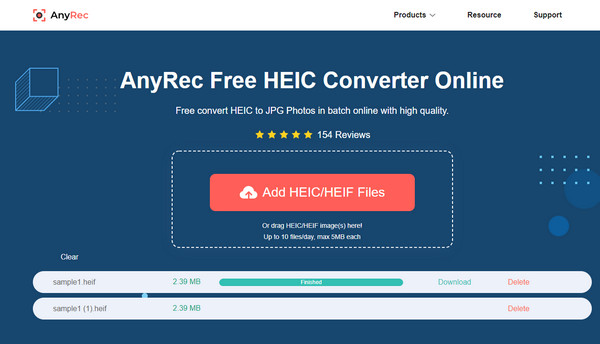
Bước 3.Cuối cùng, ảnh sẽ sẵn sàng để lưu vào thiết bị của bạn sau khi bạn nhìn thấy từ Đã hoàn thành. Nhấp vào nút "Tải xuống" để lưu chúng vào thiết bị của bạn. Bây giờ bạn có thể mở tệp mà không cần phần mềm của bên thứ ba
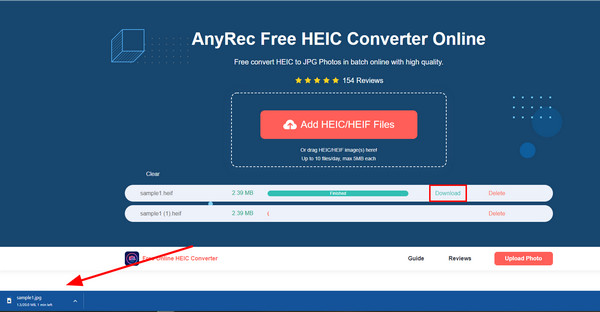
Đọc thêm
Câu hỏi thường gặp về Hình ảnh HEIF
-
Tôi có thể tải hình ảnh HEIF lên web không?
Hiện tại, không có trang web hay trình duyệt nào hỗ trợ HEIF hoặc HEIC dưới dạng định dạng gốc. Nơi duy nhất bạn có thể mở hoặc chuyển các tệp HEIF là thông qua iOS 11 hoặc macOS High Sierra. Để tải tệp lên thành công, bạn cần chuyển đổi chúng thành JPEG. Nó sẽ làm cho quá trình chuyển diễn ra suôn sẻ mà không bị gián đoạn. Bộ chuyển đổi được khuyến nghị sử dụng là AnyRec Free HEIC Converter trực tuyến, vì nó hỗ trợ chuyển đổi hàng loạt và quy trình chuyển đổi nhanh hơn.
-
Làm cách nào để chuyển đổi HEIF bằng ứng dụng Ảnh?
Sử dụng ứng dụng Ảnh, bạn có thể chuyển đổi HEIF thành JPEG trên máy Mac hoặc iPhone. Trước tiên, bạn cần chuyển ảnh HEIC sang thư viện Ảnh của mình. Chỉ cần kéo và thả ảnh, ứng dụng sẽ tự động chuyển đổi chúng thành JPEG. Nó cho phép bạn kiểm soát màu sắc, chất lượng, cấu hình, cải tiến hình ảnh, và nhiều hơn nữa. Tuy nhiên, chuyển đổi ảnh bằng ứng dụng Ảnh diễn ra chậm hơn và có thể mất chút thời gian để hoàn tất.
-
Làm cách nào để thay đổi hình ảnh sang định dạng HEIF trên cài đặt?
Chiếc iPhone duy nhất bạn có thể thay đổi định dạng hình ảnh là iPhone 11 sang các phiên bản mới hơn. Mở Cài đặt ứng dụng và nhấn vào Máy ảnh cái nút. Trong tùy chọn Định dạng, hãy nhấn vào Tương thích nhất và chọn định dạng HEIF hoặc HEVC. Những thay đổi này sẽ mang lại cho bạn chất lượng ảnh và video tốt nhất khi sử dụng camera tích hợp.
Phần kết luận
Định dạng ảnh HEIF có thể lưu trữ dữ liệu khổng lồ nhưng dung lượng chỉ bằng một nửa tệp JPEG. Tuy nhiên, nó vẫn không được nhiều thiết bị và chương trình hỗ trợ nên không thể chia sẻ, chỉnh sửa hoặc mở cho các thiết bị di động. May mắn thay, AnyRec Free HEIC Converter trực tuyến có thể giúp bạn chuyển đổi các tệp HEIF mà không mất phí. Công cụ trực tuyến có thể truy cập được trên bất kỳ trình duyệt nào và rất tuyệt vời để chuyển đổi hàng loạt. Hãy thử trình chuyển đổi HEIC trực tuyến tốt nhất ngay hôm nay!
 Kỹ thuật cuối cùng để làm cho ảnh lớn hơn trên Windows / Mac / Android / iPhone
Kỹ thuật cuối cùng để làm cho ảnh lớn hơn trên Windows / Mac / Android / iPhone